Excel中的条件格式,数据条可以将枯燥的数据可视化,但在百分比数据时,有一个小细节,需要进行优化一下,举个工作中处理数据的实例。
如下所示:是每天都要通报的员工业绩进度表
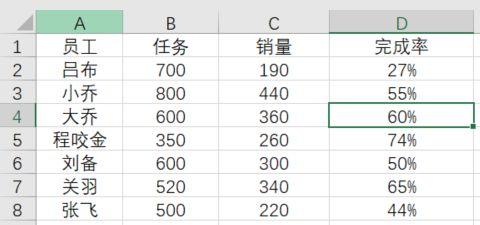
我们为了使得完成率明显一点,对它进行设置了条件格式-数据条,选中D列的数据,选择菜单栏的条件格式,选择数据条,选择了一种样式,如下所示:

得到的结果是:

添加了数据条之后,数据变得明目了然,但其中有个小细节,就是程咬金的完成率最好的,74%,并没有完成100%,它的数据条充满了整个单元格,我们希望74%的数据只是填充整个单元格的74%部分,这样数据就更严谨一些,就是希望得到下面这种结果:

需要进行的操作是:
点击条件格式下面的管理规则,如下所示:

选择编辑规则
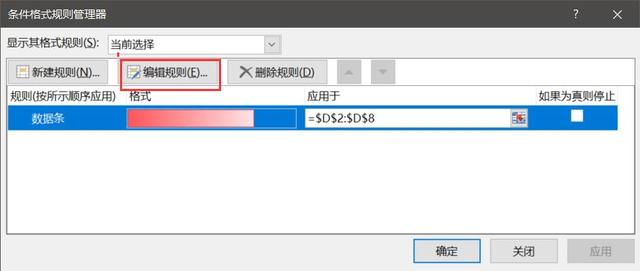
在编辑格式规则中,自定义最大值为数字1,也就是100%
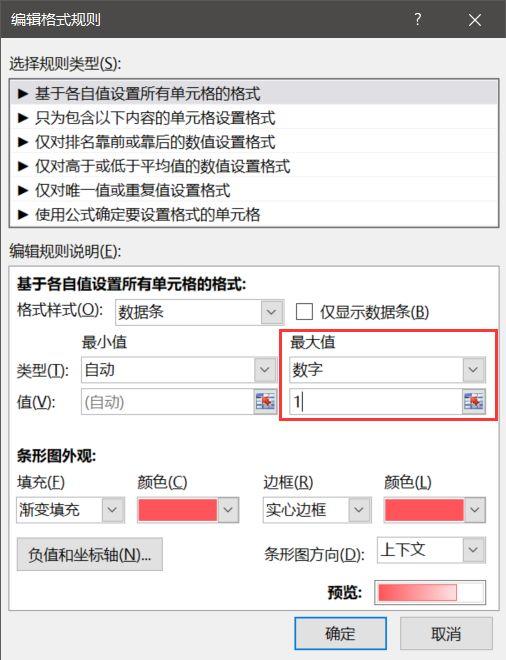
按这个操作,得到的结果就是74%,只会占单元格的74%数据条,效果如下所示:

今天就讲这个小细节,你学会了么?
今天是1月的最后一天,你们都放假了么?想学习什么技能呢?
欢迎留言讨论,期待您的点赞和转发分享!
-------------
欢迎关注,更多精彩内容持续更新中....
,




